Créer un nouveau ticket
Créez facilement tout type de tickets sur le tableau de bord Web ou l'application mobile.
ExpertConnect crée automatiquement un nouveau ticket à chaque fois qu'un client appelle, envoie un SMS ou soumet un ticket à votre équipe. Cependant, nous savons qu'il existe encore des moments où vous devez créer un ticket au nom d'un client, peut-être pour initier un SMS à partir de votre numéro VoiceHub ou si un client appelle votre téléphone personnel et que vous souhaitez suivre le problème. De plus, il peut arriver que vous ayez besoin de contacter une équipe tout en agissant en tant que client sur le ticket. Veuillez suivre les étapes ci-dessous pour créer un nouveau ticket.
Depuis le tableau de bord Web
- Accédez à la page Billets .
- Dans la section Créer un nouveau ticket , saisissez le nom de l'équipe, le nom du client ou le numéro de téléphone du client et sélectionnez l'icône du type de ticket correspondant. Les types de ticket suivants incluent un appel vidéo, un appel VoiceHub sortant, un ticket uniquement et l'envoi d'un e-mail via EmailHub.
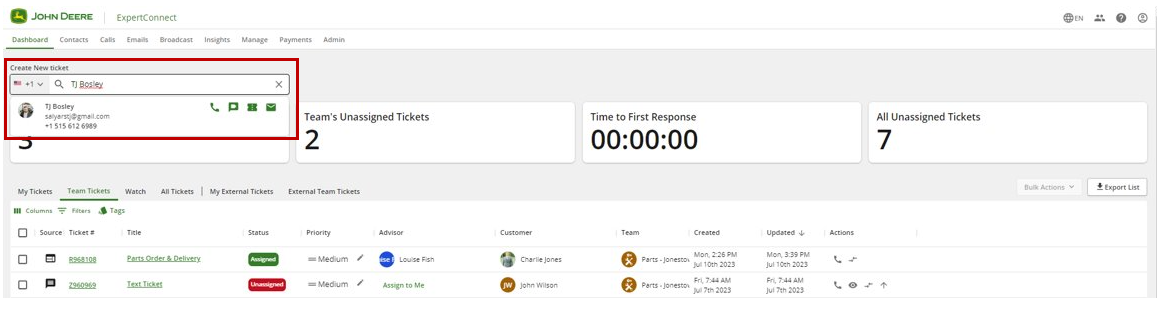
Si vous devez agir en tant que client sur le ticket, recherchez le nom de l'équipe et créez un ticket avec cette équipe.
Si vous devez intervenir en tant que conseiller sur le ticket, recherchez le nom, le numéro de téléphone ou l'adresse e-mail du client.
Types de billets
- Appel vidéo : en sélectionnant l'appel vidéo, un SMS sera envoyé au client l'invitant à se connecter par vidéo. Le client peut appuyer sur le lien pour rejoindre l'appel et autoriser l'accès à sa caméra et à son microphone pour commencer l'appel. Vous pouvez également inviter quelqu'un à une session vidéo en direct à partir d'un ticket existant.
- Appel téléphonique : en sélectionnant l’appel téléphonique, un appel sortant sera passé depuis votre numéro VoiceHub vers le client sélectionné.
- Ticket uniquement : en sélectionnant un ticket, un nouveau ticket sera ouvert avec le client sélectionné. Le client ne sera pas averti à moins que vous n'interveniez sur le ticket.
- Envoi d'un e-mail : en sélectionnant e-mail, une fenêtre contextuelle s'affiche vous permettant de créer un e-mail et de l'envoyer via EmailHub.
Depuis l'application mobile
- Cliquez sur le bouton (+) en haut de la page.
- Saisissez le numéro de téléphone ou le nom du client.
- Cliquez sur Soumettre un ticket . Si le client ne dispose pas de l'application, il ne sera pas averti tant que vous n'aurez pas effectué d'action sur le ticket. Si le client dispose de l'application, il recevra une notification indiquant qu'un nouveau ticket a été créé pour lui.
